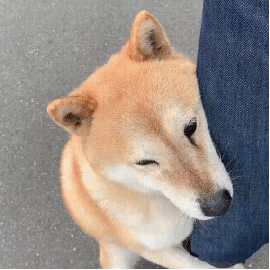前言
这不已经十一月了,22年马上就过完了,各位兄弟有对象了吗,现在就是缺钱还缺对象
退一步来说,有心仪的人吗啊,如果有的话,看看这篇 程序员的表白小妙招吧

实现步骤
想要实现把情书写在像素中,那么我们就需要用到pillow这个神器。
众所周知,图片是由无数个像素所组成的,把图片无限放大,就会看到一个个小方格,这就是像素。
1.准备工作
我们都知道,针对图片进行操作,就会用到Pillow这个库,因为Pillow 是第三方库,所以在使用前,我们要使用pip进行安装。
pip install Pillow2.Pillow 介绍
安装完成后,我们先来简单介绍几个常用示例
新建及保存图片
from PIL import Image#创建一张新的图片:mode 为RGB,size :520x520 ,color :0,100,200img = Image.new('RGB',(520,520),(255,192,203))# 保存图片img.save('img.jpg')运行代码,可以看到,在默认路径自动创建一张img.jpg图片。

来看看图片是什么样子的
粉嫩嫩的,就是它了~
重新绘制图片
源码.资料.素材点击领取即可
我们在上面生成的图片中,画两条线
python学习交流Q群:770699889 ###from PIL import Image,ImageDraw#创建一张新的图片#img = Image.new('RGB',(520,520),(0,100,200))#img.save('img.jpg')#直接打开生成的img.jpg图片img = Image.open('img.jpg')#取得绘图对象,需要绘制对角线draw = ImageDraw.Draw(img)#绘制对角线draw.line((0,0,img.size[0],img.size[1]),fill = 128 ,width = 2)draw.line((0,img.size[1],img.size[0],0),fill = 128 ,width = 2)#保存图片img.save('img-line.jpg')再来看看生成的图片
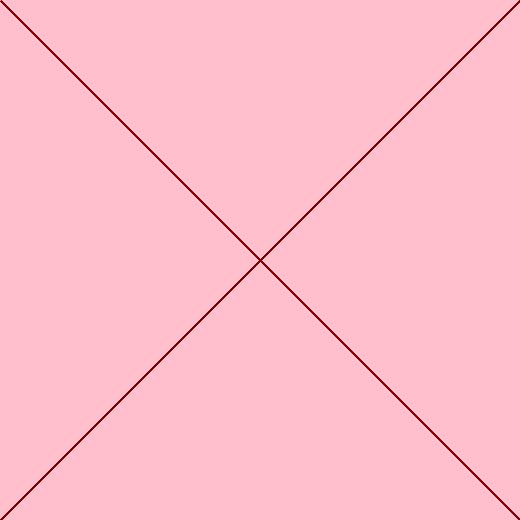
莫得问题
图片合并
然后我们把两张图片合并
from PIL import Image#直接打开img.jpg图片img = Image.open('img.jpg')#创建一个小的图片img_small = Image.new('RGB',(30,30),'yellow')#把img_samll 黏贴在 img.jpg图片的 的20x20的位置img.paste(img_small,(20,20))#保存新生成的图片img.save('img-paste.jpg')看看效果如何
确认过眼神,是我要的效果~

3.实战演练
思路大致分三步
1、先创建基本的信息:文案内容,像素尺寸,字体类型,图片路径;
2、创建小图来填充内容,在创建大图状态填充好的小图内容;
3、循环遍历图片的内个像素点,把文字黏贴上去。
实现代码
python学习交流Q群:770699889 ###from PIL import Image,ImageDraw,ImageFont#像素放大尺寸img_king_size = 20#输入内容text = '这是xx的女神'#设置字体font = ImageFont.truetype('simsun.ttc',img_king_size)#图片路径img_path = './king.jpg'#打开图片img = Image.open(img_path)img_w,img_h = img.size#创建一个小图,用于填充字体img_child = Image.new("RGB", (img_king_size, img_king_size))#创建一个大图,状态填充好的小图字体img_ans = Image.new("RGB",(img_w * img_king_size,img_h * img_king_size))#获取单个文字的宽和高text_w,text_h = font.getsize('中')#文字水平居中offset_x = (img_king_size - text_w) >> 1#文字垂直居中offset_y = (img_king_size - text_h) >> 1char_index = 0#小图用于绘制文字draw = ImageDraw.Draw(img_child)#循环遍历原图的每一个像素点for x in range(img_w): for y in range(img_h): #绘制背景,让图片更好看 draw.rectangle((0,0,img_king_size,img_king_size),fill = 'lightgray') #用(x,y)处的像素点的色值进行绘制字体 draw.text((offset_x,offset_y),text[char_index],font = font,fill = img.getpixel((x,y))) img_ans.paste(img_child,(x * img_king_size,y * img_king_size)) char_index = (char_index + 1) % len(text)img_ans.save('king-letter.jpg')我们看下效果图

生成的图片超过C站上传最大限制,所以不能上传原图,只能截个图看看效果了:

放大版的,还可以放大,我就不放到最大了。
我这里显示的字是竖的,因为我的图片是长比宽大,改成横版照片的话,字就是横的了。
大家可以自己去试试,放到最大。
今天的分享到这里就差不多结束了,
对文章有问题的,或者有其他关于python的问题,可以在评论区留言或者私信我哦
觉得我分享的文章不错的话,可以关注一下我,或者给文章点赞(/≧▽≦)/